ฟีเจอร์เครดิต (Credits) หรือบางประเภทธุรกิจเรียกว่าแพ็กเกจ เป็นเครื่องมือที่ช่วยให้ร้านค้าสามารถวางกลยุทธ์ Bundle Pricing โดยขายสินค้าหรือบริการเป็นแพ็กเกจ อีกทั้งยังสามารถเปิดใช้งานเป็นกระเป๋าเงิน (Wallet) เพื่อให้ลูกค้ามาเติมเงินไว้ล่วงหน้าได้ เมื่อลูกค้ากลับมาซื้อสินค้าหรือใช้บริการในครั้งถัดไป ก็สามารถหักลบจากเครดิตนี้ได้อย่างสะดวกสบาย
ฟีเจอร์เครดิต จึงสามารถนำมาประยุกต์ใช้งานได้กับธุรกิจหลายประเภท อาทิ ร้านสปา โรงเรียนสอนพิเศษ โดยการเติม และใช้งานแพ็กเกจดังกล่าว ผ่านช่องทางต่างๆ ดังนี้
- ช่องทางที่ 1 เว็บไซต์ Loga Merchant
- ช่องทางที่ 2 Android Merchant Application
- ช่องทางที่ 3 iOS Merchant Application
ช่องทางที่ 1 เว็บไซต์ Loga Merchant
1. ไปที่แท็บ “สมาชิก” หรือ “Member” แล้วค้นหาสมาชิกที่ต้องการทำรายการ
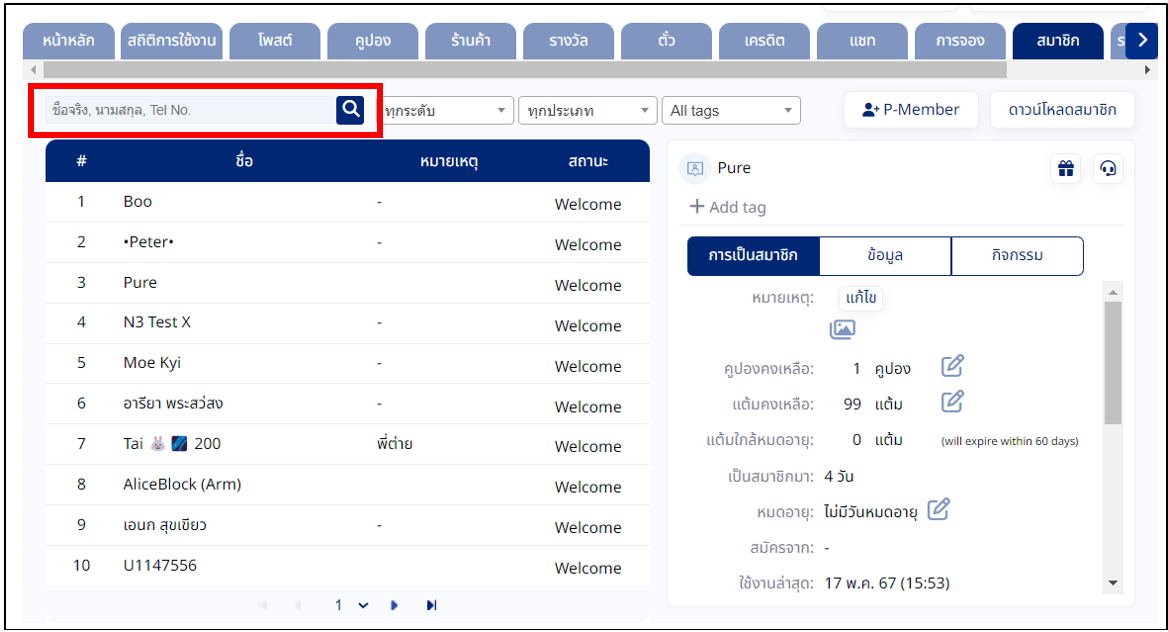
2. เมื่อพบชื่อสมาชิก จากนั้นเลื่อนดูรายละเอียดที่แท็บย่อย “การเป็นสมาชิก” หรือ “Membership” จะพบกับประเภทของเครดิตที่เคยสร้างไว้
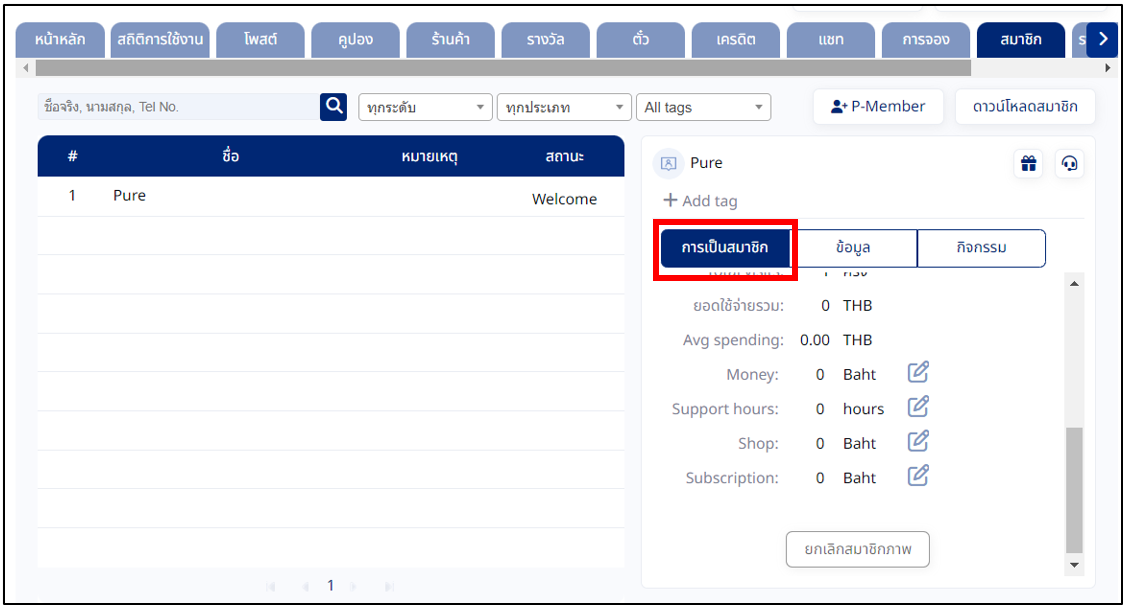
3. กดปุ่ม “แก้ไข” หรือ “Edit” ที่ประเภทเครดิต ที่ต้องการทำรายการเพิ่มหรือลด
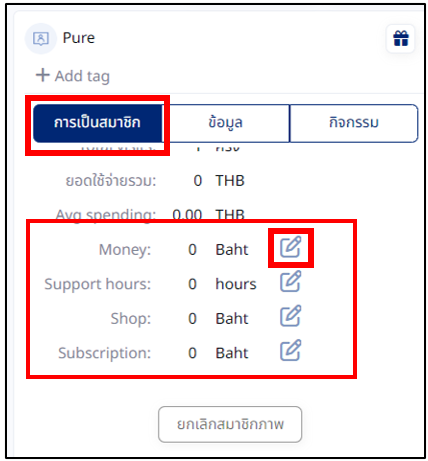
4. ระบบจะแสดง pop-up ตามภาพประกอบด้านล่าง ให้ระบุจำนวนเครดิตที่ต้องการเพิ่ม พร้อมหมายเหตุ แล้วกดปุ่ม “เพิ่ม” หรือ “Add”
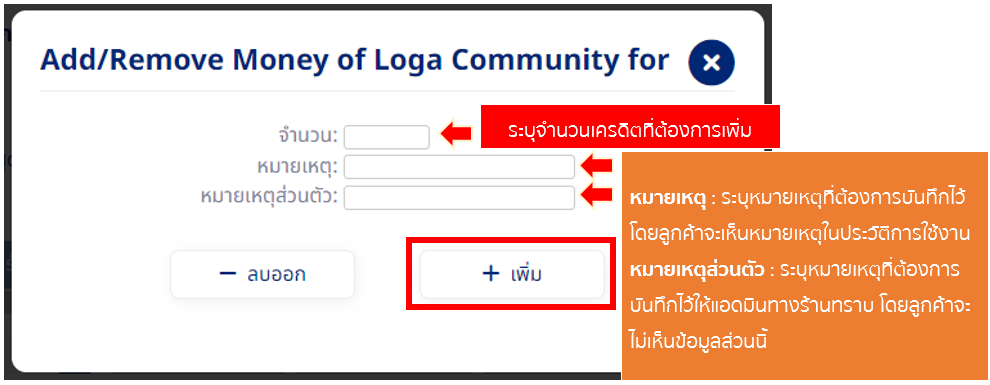
* ในกรณีที่ต้องการหักเครดิตออก ให้ระบุจำนวนเครดิต พร้อมหมายเหตุ แล้วกดปุ่ม “ลบออก” หรือ “Remove” แทน
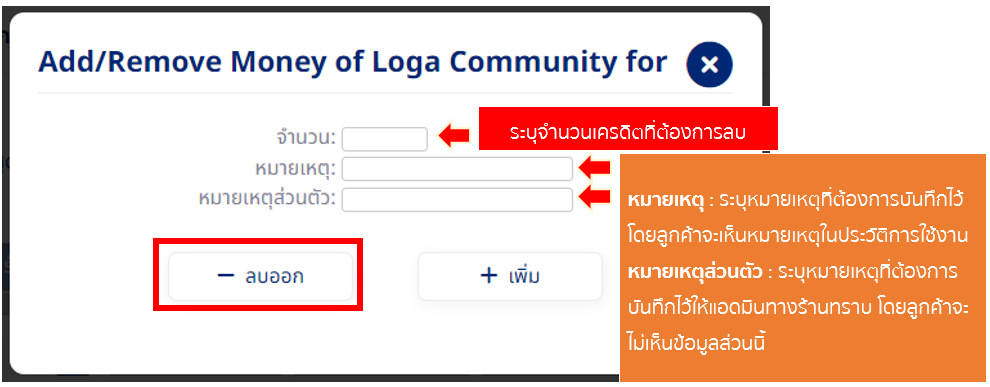
5. ตรวจสอบข้อมูลให้ถูกต้อง แล้วกด “Confirm” เพื่อยืนยันการทำรายการ
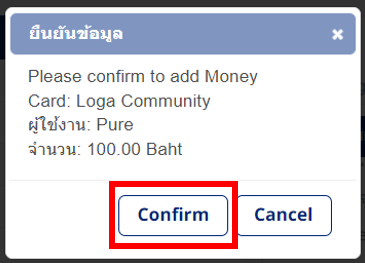
6. หากต้องการดูประวัติการทำรายการ สามารถเลือกที่แท็บย่อย “กิจกรรม” หรือ “Activities”
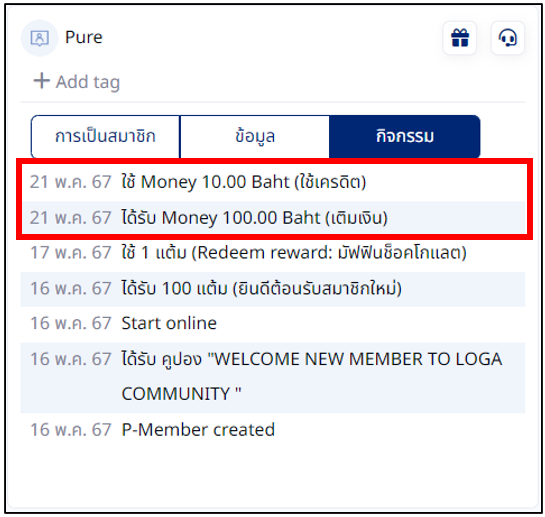
ช่องทางที่ 2 Android Merchant Application
หลังจากเปิดแอปพลิเคชัน ให้ค้นหาสมาชิกที่ต้องการทำรายการ
เลื่อนลงมาจนพบกับเมนู “เครดิต” โดยสามารถดูประวัติการเคยได้รับ หรือใช้งานเครดิตได้ด้วยการกดไปที่ตัวเลยเครดิตคงเหลือปัจจุบัน
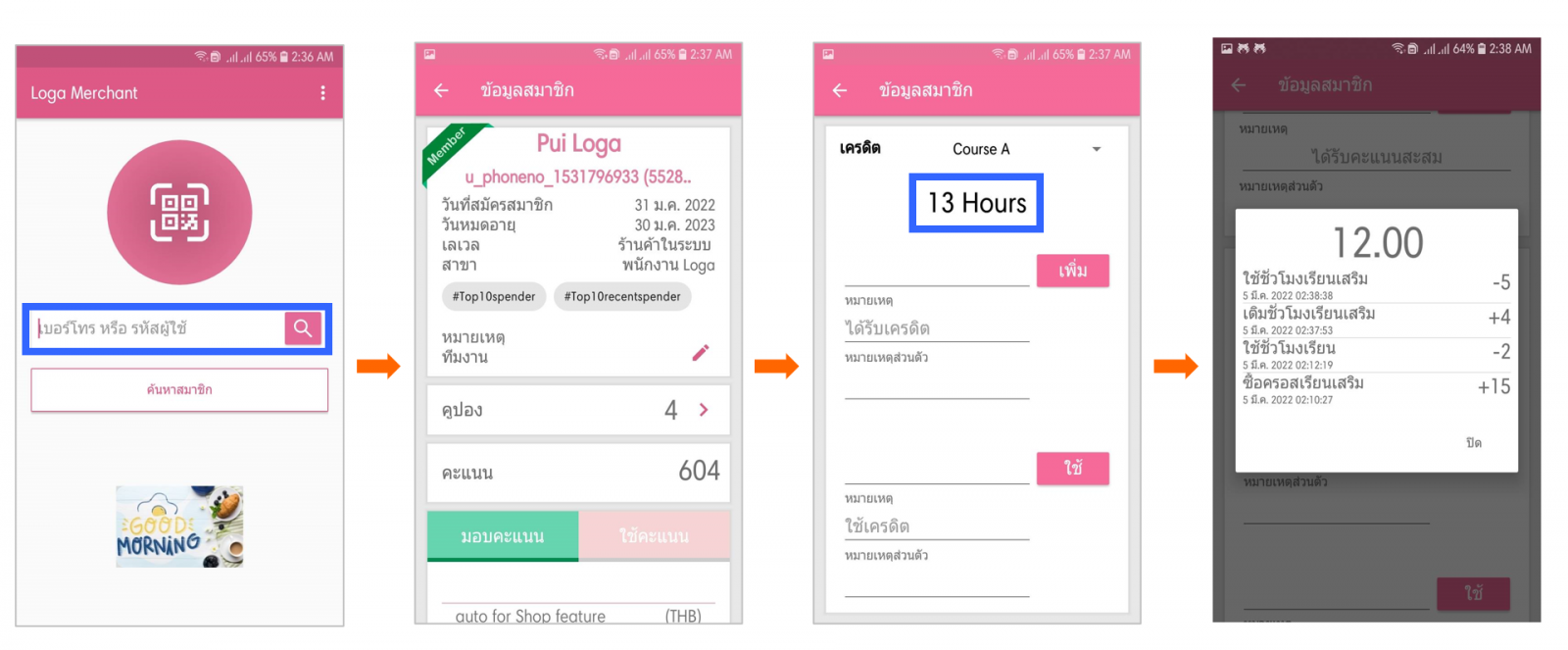
การให้เครดิต
1. กดที่ dropdown เพื่อเลือกประเภทของเครดิตที่ต้องการทำรายการ
2. ระบุข้อมูล ที่จำเป็นในการทำรายการ ที่ช่องเพิ่ม ได้แก่ จำนวนเครดิตที่ต้องการทำรายการ/หมายเหตุ (จำเป็น) / หมายเหตุไม่เปิดเผย เมื่อเรียบร้อยแล้วกด “เพิ่ม”
3. ตรวจสอบความถูกต้องของข้อมูล หากยีนยันให้กด “มอบเครดิต”
4. การให้เครดิตเสร็จเรียบร้อย
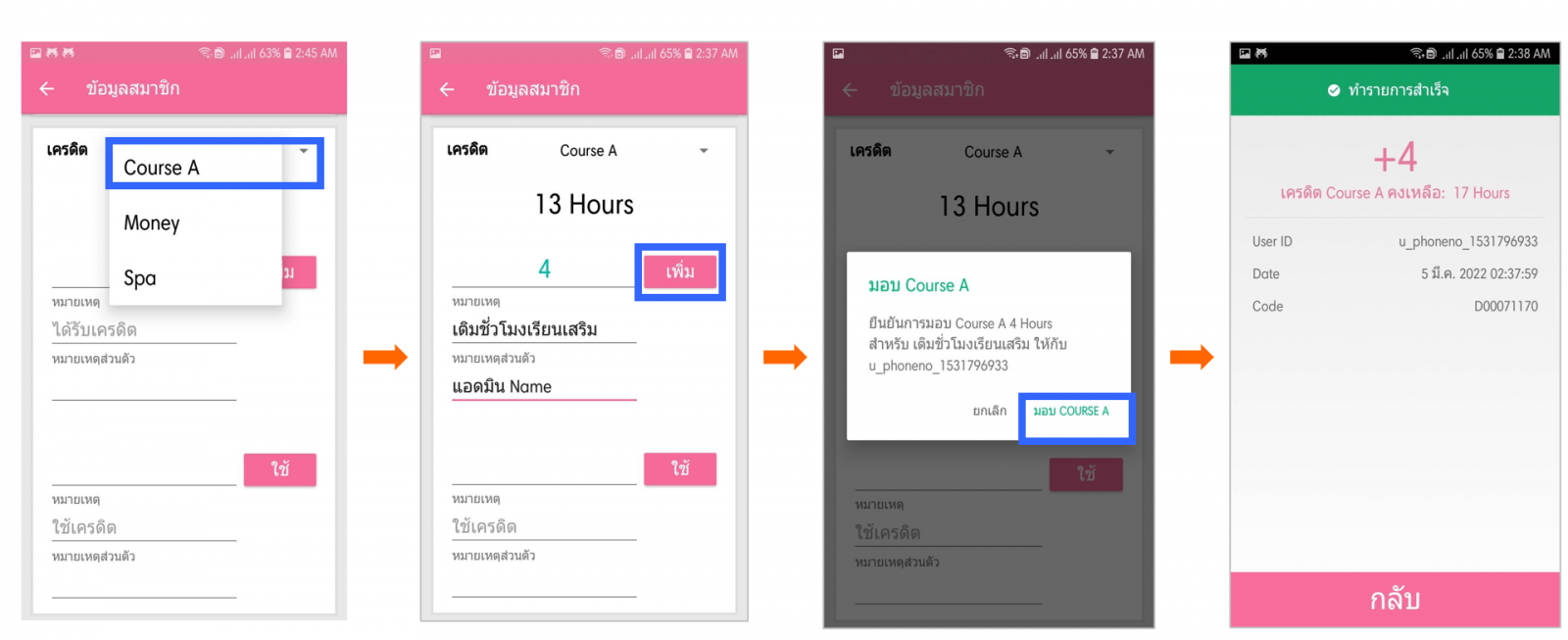
การหักเครดิต
1. กดที่ dropdown เพื่อเลือกประเภทของเครดิตที่ต้องการทำรายการ
2. ระบุข้อมูล ที่จำเป็นในการทำรายการ ที่ช่องใช้ ได้แก่ จำนวนเครดิตที่ต้องการทำรายการ/หมายเหตุ (จำเป็น) / หมายเหตุไม่เปิดเผย เมื่อเรียบร้อยแล้วกด “เพิ่ม”
3. ตรวจสอบความถูกต้องของข้อมูล หากยีนยันให้กด “ใช้เครดิต”
4. การใช้เครดิตเสร็จเรียบร้อย
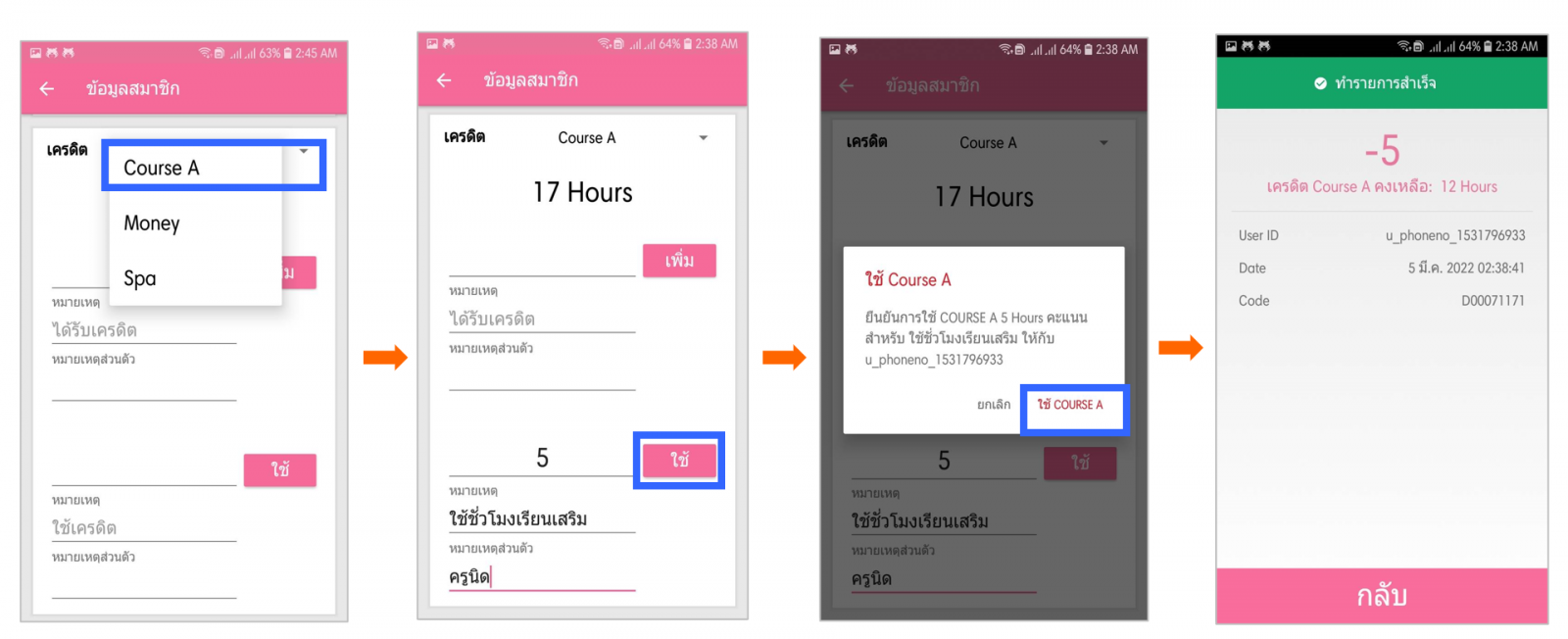
ช่องทางที่ 3 iOS Merchant Application
เปิดแอปพลิเคชัน แล้วค้นหาสมาชิกที่ต้องการทำรายการ
เมื่อพบสมาชิกแล้วจะเจอข้อมูลจำนวนเครดิตปัจจุบันที่สมาชิกมีอยู่ ให้เลื่อนลงมาด้านล่างอีก
จะพบเมนู “เครดิต” (Credits) ให้กดเข้าไปที่เมนูเครดิต
เลือกประเภทเครดิตที่ต้องการทำรายการ
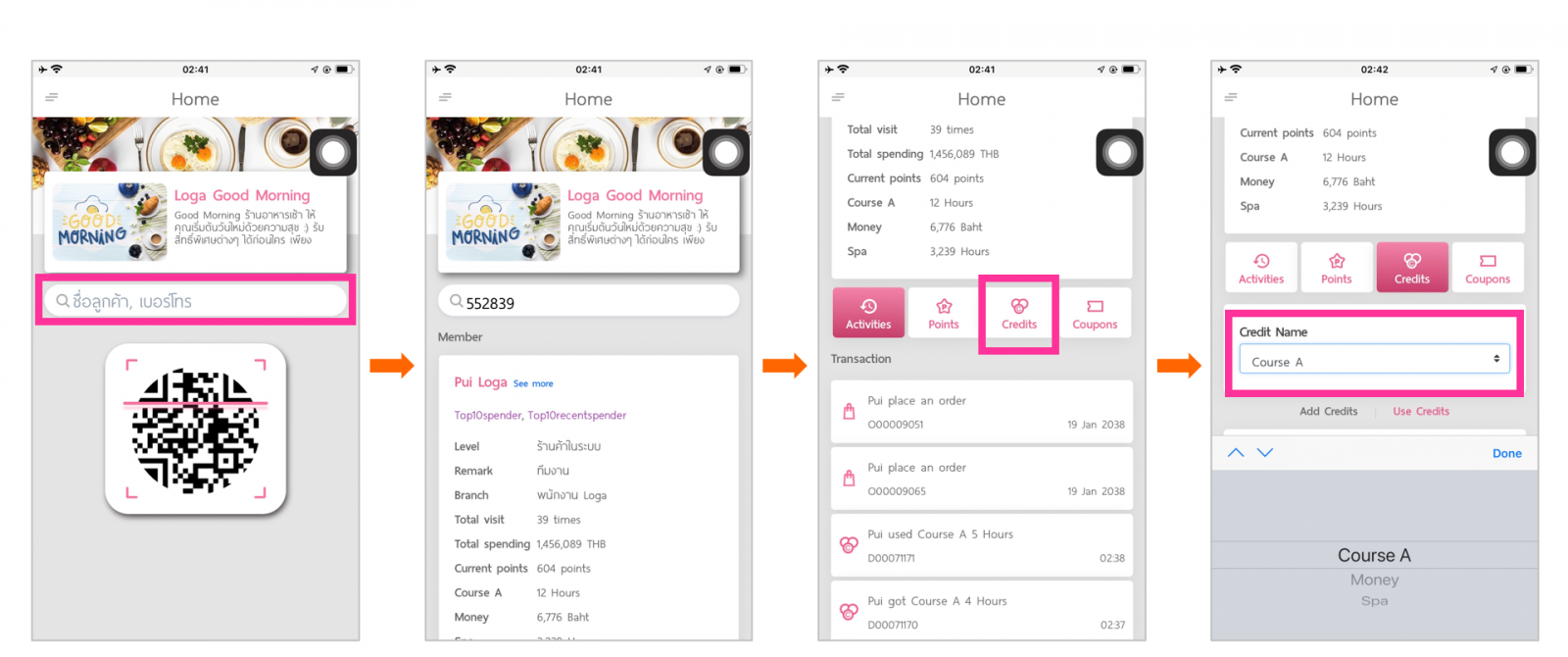
กรณีให้เครดิต
1. เลือก “Add Credits” แล้ว ระบุข้อมูล ที่จำเป็นในการทำรายการได้แก่ จำนวนเครดิตที่ต้องการทำรายการ/หมายเหตุ (จำเป็น) / หมายเหตุไม่เปิดเผย เมื่อเรียบร้อยแล้วกด “เพิ่ม”
2. ตรวจสอบความถูกต้องของข้อมูล แล้วกด “OK” เพื่อยืนยันการทำรายการ
3. การให้เครดิตเสร็จเรียบร้อย
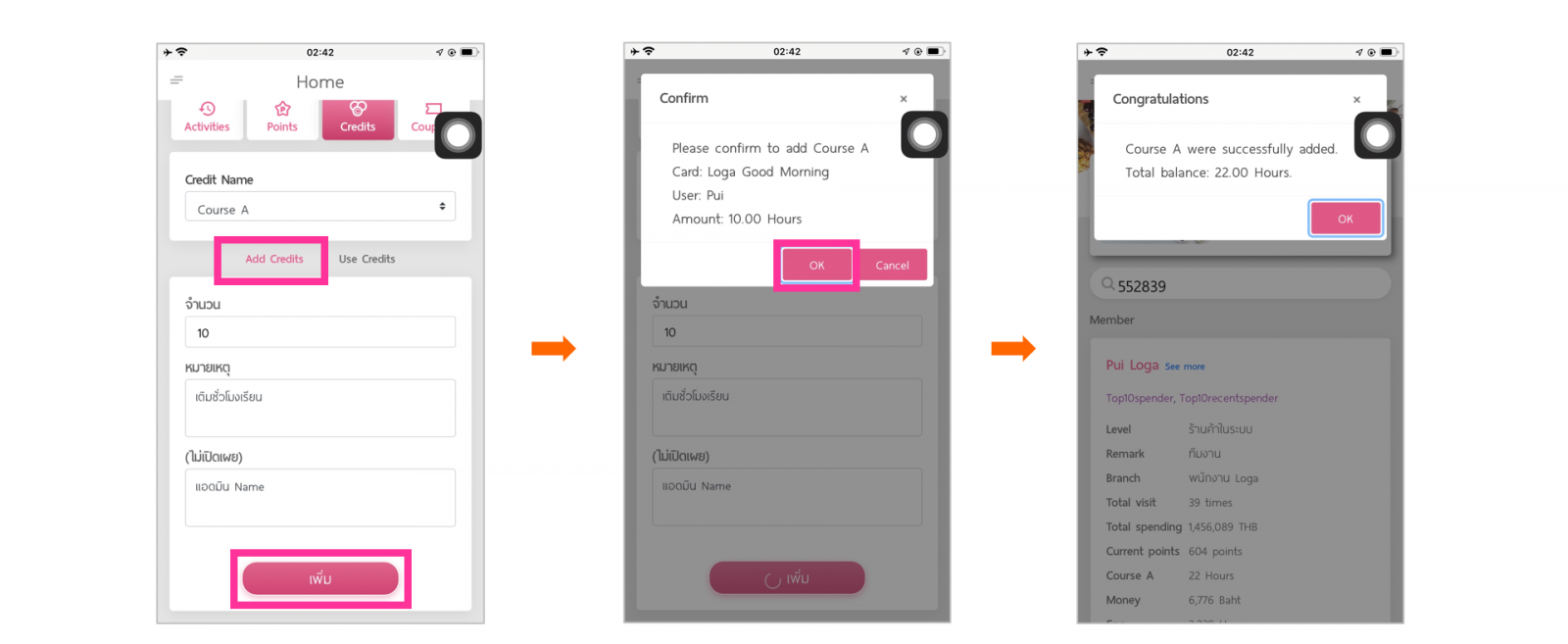
กรณีใช้เครดิต
1. เลือก “Use Credits” แล้ว ระบุข้อมูล ที่จำเป็นในการทำรายการได้แก่ จำนวนเครดิตที่ต้องการทำรายการ/หมายเหตุ (จำเป็น) / หมายเหตุไม่เปิดเผย เมื่อเรียบร้อยแล้วกด “ใช้”
2. ตรวจสอบความถูกต้องของข้อมูล แล้วกด “OK” เพื่อยืนยันการทำรายการ
3. การใช้เครดิตเสร็จเรียบร้อย
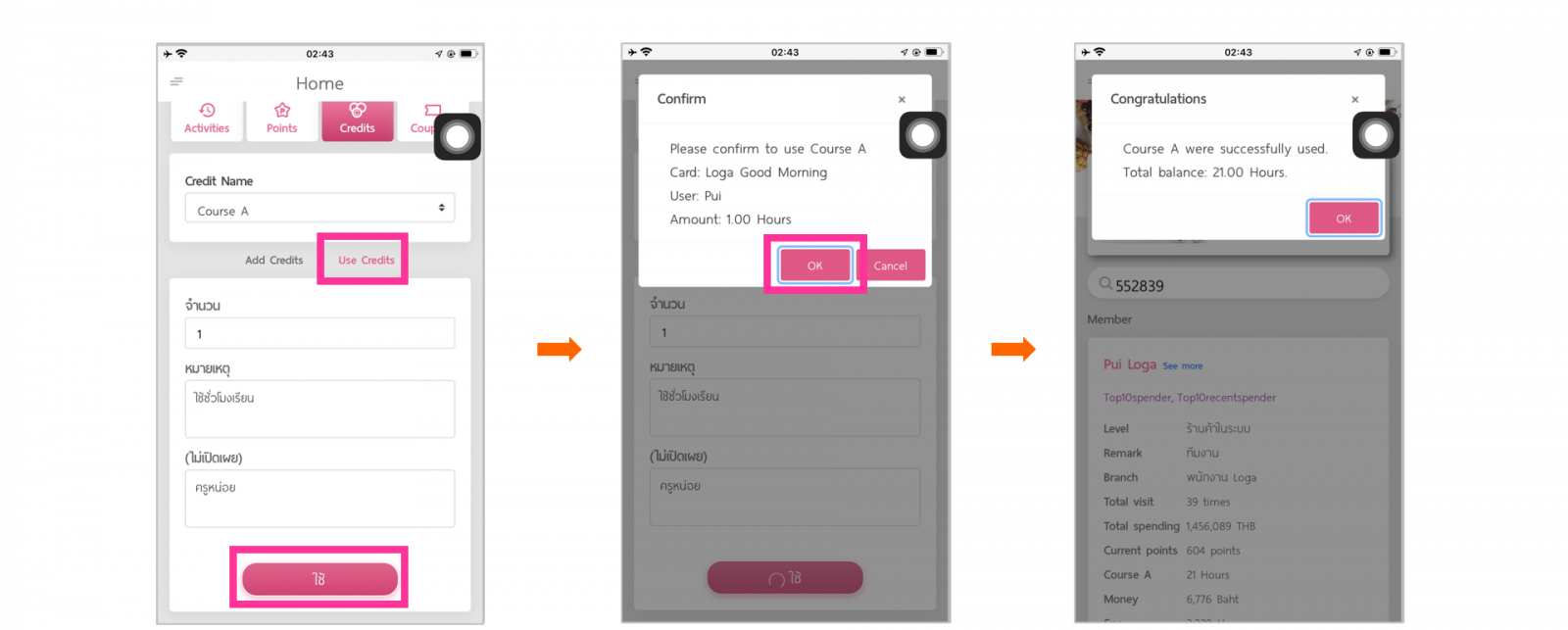









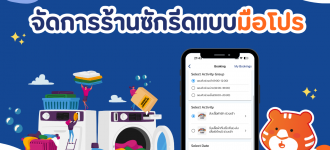
0 Comments